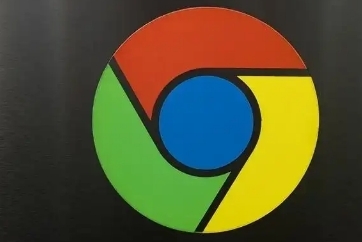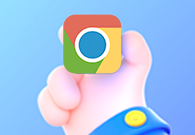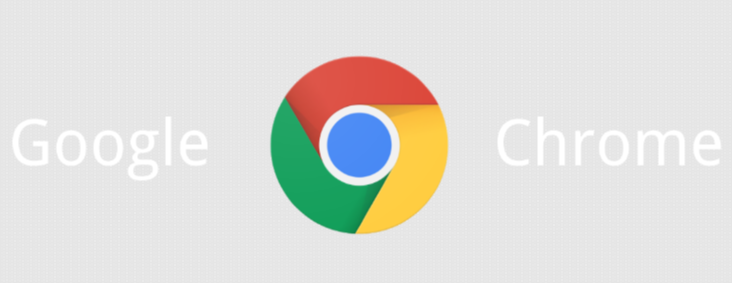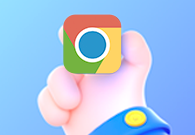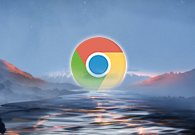详情介绍

一、优化缓存和Cookie设置
1. 清除缓存和Cookie
- 打开谷歌浏览器,点击右上角的菜单按钮(三个竖点),选择“更多工具”>“清除浏览数据”。
- 在弹出的对话框中,选择要清除的内容,包括浏览历史记录、下载记录、缓存的图片和文件、Cookie及其他网站数据等。
- 点击“清除数据”按钮,等待清除过程完成。这将有助于清除可能拖慢浏览器速度的旧数据。
2. 调整Cookie设置
- 在浏览器地址栏中输入“chrome://settings/cookies”,按回车键进入Cookie设置页面。
- 在这里,你可以查看和管理存储在浏览器中的Cookie。如果某些网站的Cookie过多或过大,可以考虑删除不必要的Cookie,以减少浏览器的负担。
二、管理扩展程序
1. 禁用不必要的扩展
- 过多的扩展程序可能会占用大量系统资源,导致浏览器运行缓慢。因此,建议定期检查并禁用不需要的扩展。
- 打开谷歌浏览器,点击右上角的菜单按钮,选择“更多工具”>“扩展程序”。
- 在扩展程序页面中,可以查看已安装的所有扩展,并通过开关按钮启用或禁用它们。对于不常用的扩展,建议暂时禁用。
2. 更新扩展程序
- 保持扩展程序的最新版本也很重要,因为新版本通常包含性能优化和错误修复。
- 在扩展程序页面中,开启“开发者模式”可以查看每个扩展的详细信息,包括是否有可用的更新。如果有可用更新,点击“更新”按钮进行更新。
三、调整网络设置
1. 使用代理服务器
- 在某些情况下,使用代理服务器可以加速网页加载速度。你可以通过搜索引擎找到可靠的代理服务器地址,并在谷歌浏览器中进行设置。
- 打开谷歌浏览器,点击右上角的菜单按钮,选择“设置”>“高级”>“系统”>“开放计算机的代理设置”。
- 在弹出的“Internet属性”对话框中,选择“连接”选项卡,然后点击“局域网设置”按钮。
- 在“局域网(LAN)设置”对话框中,勾选“为LAN使用代理服务器”复选框,并输入代理服务器的地址和端口号。点击“确定”保存设置。
2. 优化DNS设置
- 更改DNS服务器也可以提高网页加载速度。你可以尝试使用公共DNS服务,如Google Public DNS或Cloudflare DNS。
- 打开谷歌浏览器,点击右上角的菜单按钮,选择“设置”>“高级”>“隐私与安全”>“安全”。
- 在“安全”部分中,点击“更改代理设置”链接,进入“Internet属性”对话框的“连接”选项卡。
- 点击“局域网设置”按钮,在“局域网(LAN)设置”对话框中选择“使用下面的DNS服务器地址”单选按钮,并输入首选和备用DNS服务器的地址。例如,对于Google Public DNS,可以输入8.8.8.8作为首选DNS服务器,8.8.4.4作为备用DNS服务器。点击“确定”保存设置。
四、其他优化技巧
1. 启用硬件加速
- 谷歌浏览器支持硬件加速功能,可以利用计算机的GPU来加速图形渲染和视频播放。
- 打开谷歌浏览器,点击右上角的菜单按钮,选择“设置”>“高级”>“系统”。
- 在“系统”部分中,确保“可用时使用硬件加速”选项已开启。这将有助于提高浏览器的性能和响应速度。
2. 关闭不必要的标签页
- 多个打开的标签页会占用大量内存资源,导致浏览器运行缓慢。因此,建议及时关闭不需要的标签页,以释放内存资源。
- 你可以通过点击并按住Ctrl键(Windows/Linux)或Command键(Mac),然后点击要关闭的标签页的关闭按钮(一个叉形图标)来快速关闭多个标签页。
通过以上方法,你可以有效地加速谷歌浏览器中网页资源的加载顺序,提升浏览体验。记得定期进行这些优化操作,并根据实际需求进行调整和改进。